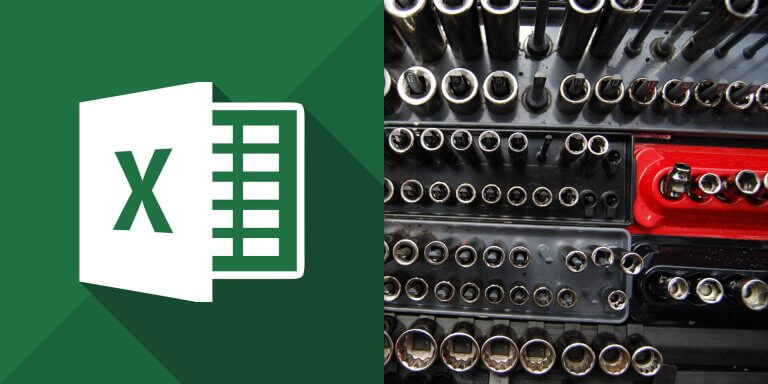介紹如何啟用 Excel 內建的分析工具箱,使用各種進階的統計分析工具。
Excel 的「分析工具箱」中有很多專業的統計分析工具,例如迴歸分析、假設檢定等等,但是這些工具預設並沒有被啟用,所以大部分人都不知道有這些工具可用。以下是啟用「分析工具箱」的操作步驟。
Step 1
點選 Excel 主選單中的「檔案」。
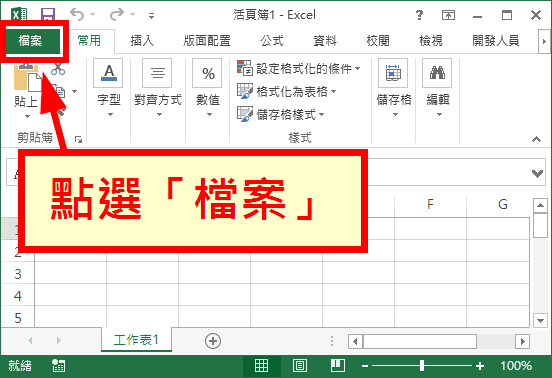
Step 2
點選左下方的「選項」。
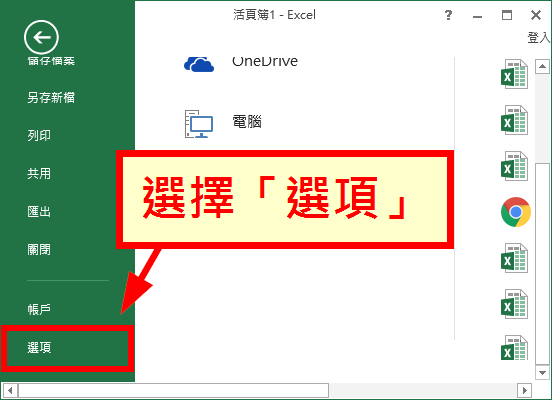
在左方的選單中,選擇「增益集」頁籤,然後在增益集的管理頁面中,點選下方的「執行」,進行增益集的管理。
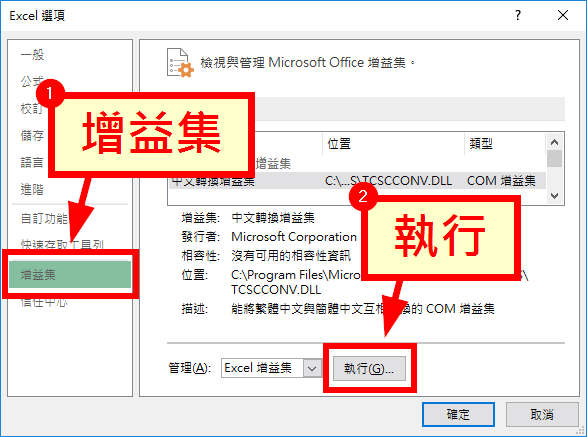
Step 4
勾選「分析工具箱」,然後按下「確定」啟用之。
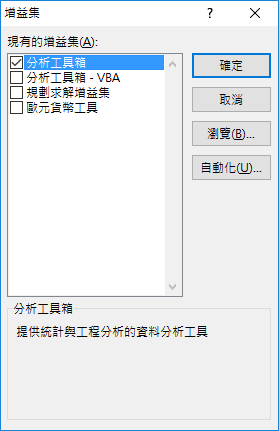
這樣就完成「分析工具箱」的啟用動作了。
Step 5
「分析工具箱」在啟用之後,我們就可以從 Excel 的「資料」頁籤中,尋找「資料分析」的按鈕,點下去之後即可開啟「分析工具箱」。
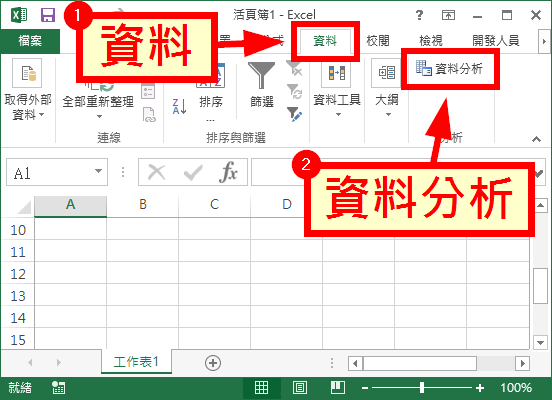
Step 6
Excel 的「分析工具箱」中包含了很多專業的統計分析工具,對於熟悉統計學的人來說很實用。
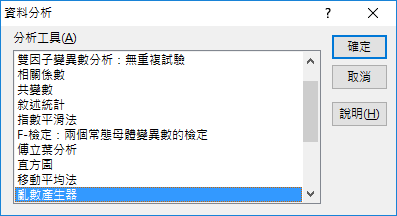
參考資料:G. T. Wang